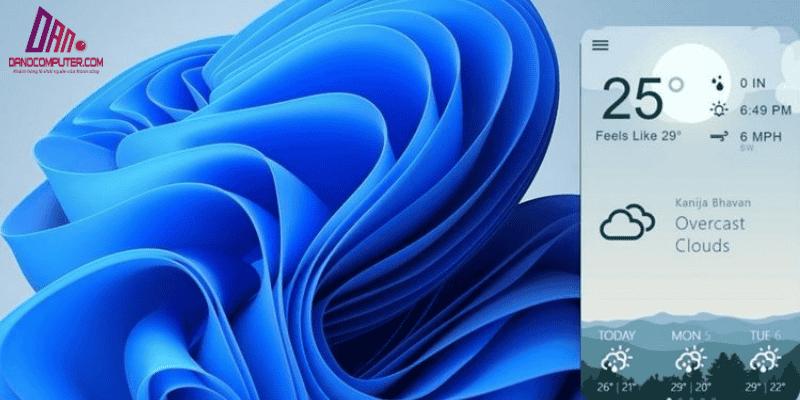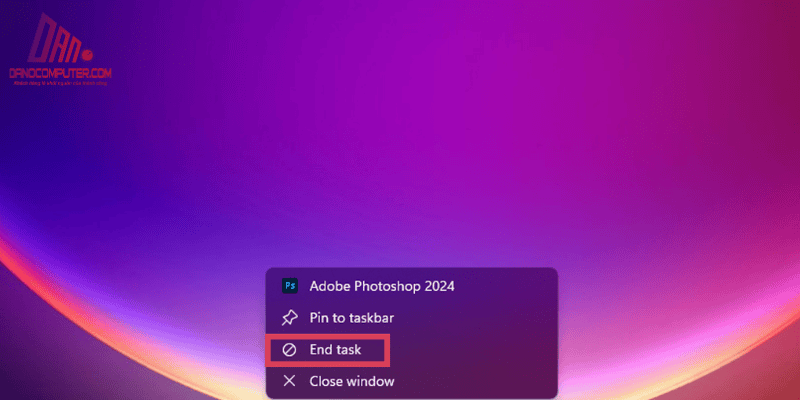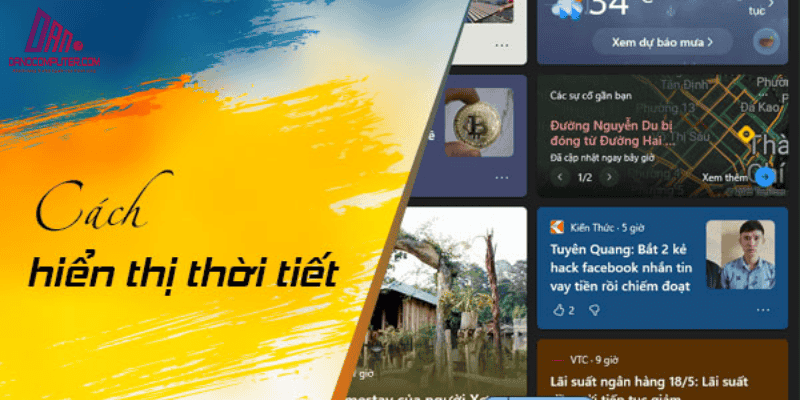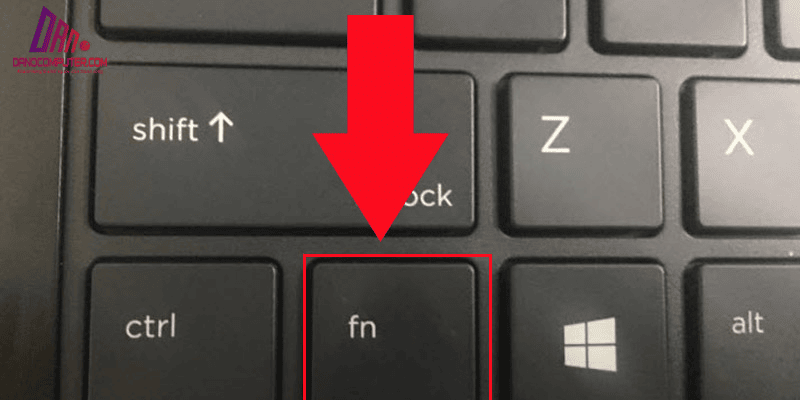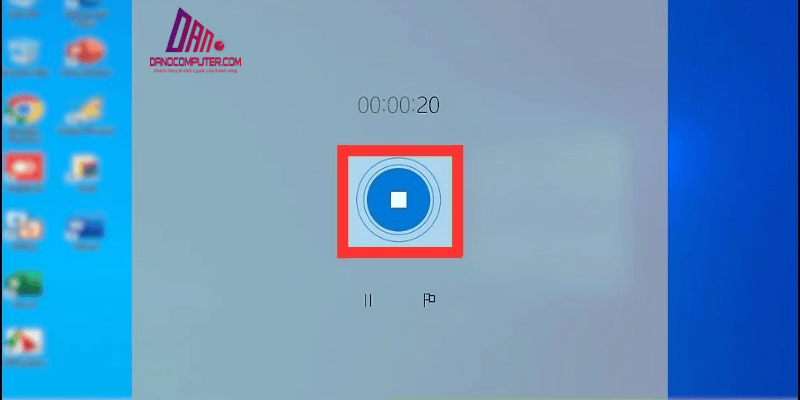Nhiều người dùng Windows 11 đang phải đối mặt với tình trạng máy tính hoạt động chậm chạp sau các bản cập nhật gần đây. Vấn đề này trở nên nghiêm trọng hơn đối với những máy tính có cấu hình phần cứng không cao. Do đó, nhu cầu tìm kiếm cách tắt update win 11 ngày càng gia tăng để cải thiện hiệu suất hệ thống. Bài viết này sẽ cung cấp hướng dẫn chi tiết về các phương pháp tắt cập nhật Windows 11, từ tạm thời đến vĩnh viễn, nhằm giúp bạn quản lý tốt hơn tình trạng cập nhật của hệ điều hành.
Tại Sao Nên Tắt Update Win 11? Cải Thiện Hiệu Suất Máy Tính
Việc tắt update win 11 trở thành một lựa chọn hấp dẫn cho nhiều người dùng, đặc biệt là những người sở hữu máy tính có cấu hình khiêm tốn. Dưới đây là một số lý do chính:
Cải Thiện Hiệu Suất Máy Tính
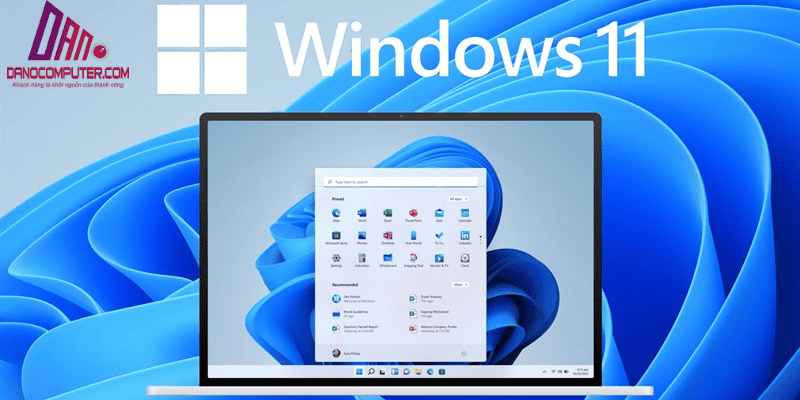
Windows 11 thường xuyên tự động cập nhật có thể tiêu tốn đáng kể tài nguyên hệ thống như CPU, RAM và ổ cứng , dẫn đến tình trạng máy tính hoạt động chậm chạp, đặc biệt là trong quá trình cập nhật nền hoặc ngay sau khi khởi động lại. Các bản cập nhật lớn, đặc biệt là các bản cập nhật tính năng, có thể tạm thời chiếm dụng phần lớn băng thông ổ cứng và sức mạnh xử lý của CPU, gây ra hiện tượng giật lag, treo máy, hoặc thời gian phản hồi của ứng dụng kéo dài.
Điều này rõ ràng hơn trên các máy tính cũ, nơi tài nguyên phần cứng đã bị giới hạn. Khi tắt update win 11, người dùng có thể trải nghiệm một hệ thống mượt mà hơn, giúp công việc và giải trí không bị gián đoạn. Để biết thêm chi tiết về cách cập nhật lên Windows 11, bạn có thể tham khảo bài viết hướng dẫn cập nhật Windows 11 mà chúng tôi đã cung cấp.
Tránh Gián Đoạn Trong Công Việc
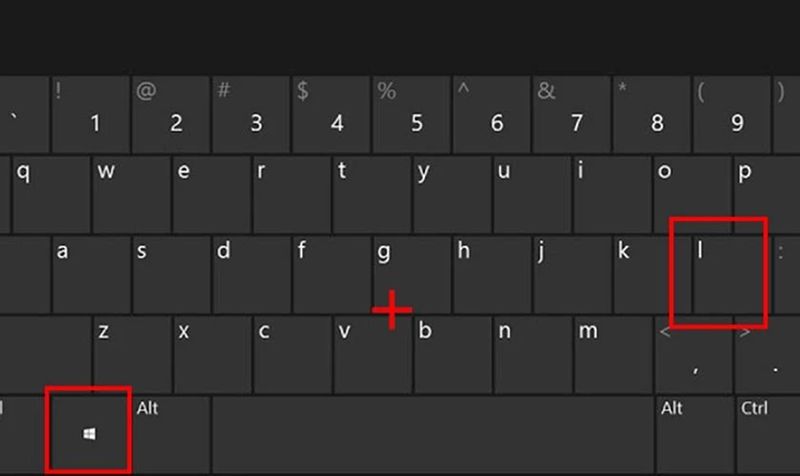
Tình trạng máy tính tự động khởi động lại để cập nhật có thể gây ra sự gián đoạn nghiêm trọng trong quá trình làm việc hoặc học tập. Ví dụ, bạn có thể đang trong cuộc họp trực tuyến quan trọng, thuyết trình dự án, hoặc thậm chí đang chơi game giải trí, việc máy tính đột ngột khởi động lại không chỉ gây khó chịu, mất tập trung mà còn có thể dẫn đến mất dữ liệu chưa lưu , lỡ thời hạn công việc , hoặc ảnh hưởng đến kết quả học tập nếu quá trình cập nhật diễn ra vào thời điểm không phù hợp. Bằng cách tắt cập nhật tự động, người dùng có thể chủ động hơn trong việc quản lý thời gian và công việc của mình.
Kiểm Soát Thời Điểm Cập Nhật
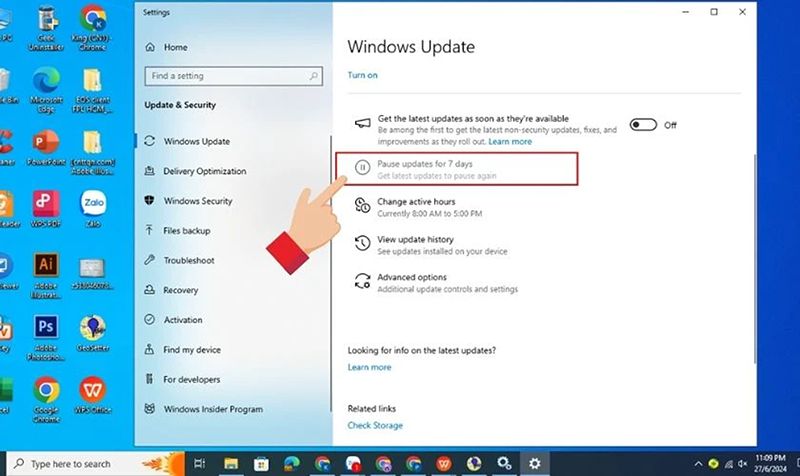
Khi tắt update win 11, bạn có thể chọn thời điểm thích hợp để cập nhật, giúp tránh các thời điểm bận rộn trong công việc. Điều này không chỉ giúp quản lý thời gian hiệu quả mà còn giảm thiểu sự khó chịu khi phải chờ đợi quá trình cập nhật diễn ra.
Giảm thiểu Rủi ro Lỗi Cập Nhật
Mặc dù Microsoft đã nỗ lực cải thiện chất lượng cập nhật, vẫn có trường hợp các bản cập nhật Windows 11 gây ra lỗi, xung đột phần mềm hoặc phần cứng. Việc tắt update win 11 và chủ động chọn thời điểm cập nhật (sau khi có đánh giá từ cộng đồng hoặc các trang tin công nghệ uy tín) có thể giúp bạn tránh trở thành người dùng đầu tiên gặp phải các lỗi này. Bạn có thể chờ đợi một thời gian để đảm bảo bản cập nhật đã ổn định và tương thích tốt với hệ thống của mình trước khi tiến hành cài đặt.
Các Phương Pháp Tạm Thời Để Tắt Update Windows 11
Nếu bạn chỉ muốn tạm dừng cập nhật trong một thời gian ngắn, dưới đây là một số phương pháp đơn giản và nhanh chóng:
Tạm Dừng Cập Nhật Trong Cài Đặt Windows Update
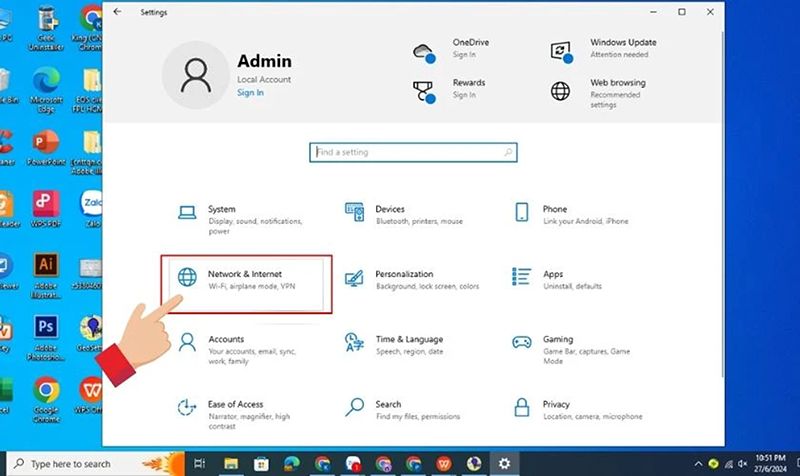
Một trong những cách dễ dàng nhất để tắt update win 11 là tạm dừng cập nhật trong 7 ngày. Bạn có thể thực hiện theo các bước sau:
- Bước 1 : Mở Settings bằng tổ hợp phím Windows + I.
- Bước 2 : Chọn mục Windows Update.
- Bước 3 : Nhấn vào nút Tạm dừng cập nhật trong 1 tuần. Bạn có thể lặp lại thao tác này để kéo dài thời gian tạm dừng.
Phương pháp này rất dễ thực hiện và an toàn, nhưng chỉ có hiệu quả tạm thời.
Thiết Lập Kết Nối Metered (Đo Lưu Lượng)
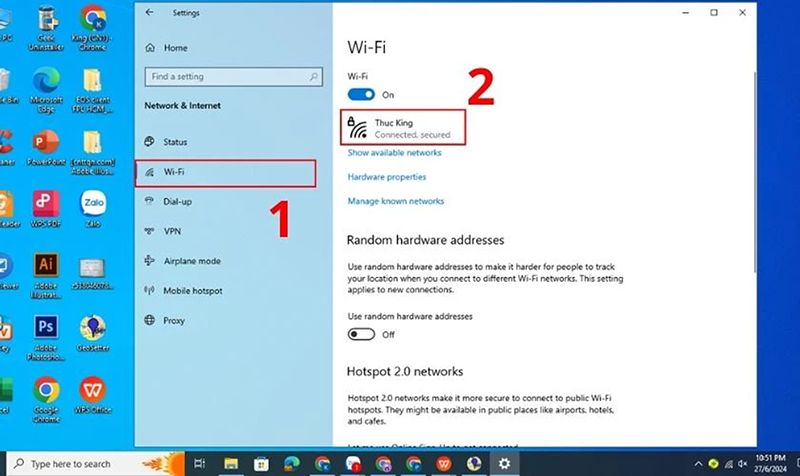
Kết nối Metered cho phép bạn giới hạn việc tải xuống các bản cập nhật, giúp tiết kiệm dữ liệu. Để thiết lập kết nối Metered, hãy làm theo các bước sau:
- Bước 1 : Mở Settings và chọn Mạng & Internet.
- Bước 2 : Chọn Wi-Fi hoặc Ethernet (nếu sử dụng mạng dây).
- Bước 3 : Nhấp vào tên mạng đang kết nối và bật tùy chọn Kết nối đo lưu lượng.
Phương pháp này cũng đơn giản và có thể áp dụng cho cả Wi-Fi và Ethernet, nhưng có thể ảnh hưởng đến việc tải xuống các ứng dụng khác từ Microsoft Store.
Vô Hiệu Hóa Dịch Vụ Windows Update: Phương Pháp Nâng Cao
Nếu bạn muốn kiểm soát hoàn toàn việc cập nhật, bạn có thể tắt dịch vụ Windows Update. Các bước thực hiện như sau:
Truy Cập Services.msc
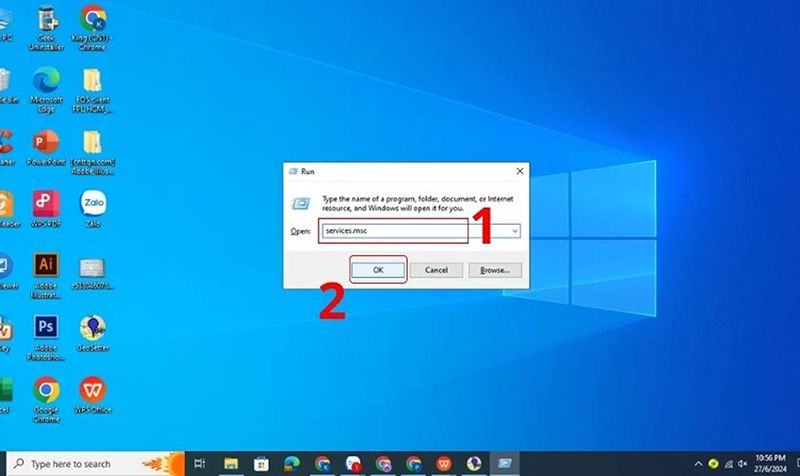
- Bước 1: Nhấn tổ hợp phím Windows + R để mở hộp thoại Run.
- Bước 2 : Gõ services.msc và nhấn Enter.
- Bước 3 : Tìm và nhấp đúp vào dịch vụ Windows Update trong danh sách.
Vô Hiệu Hóa Dịch Vụ
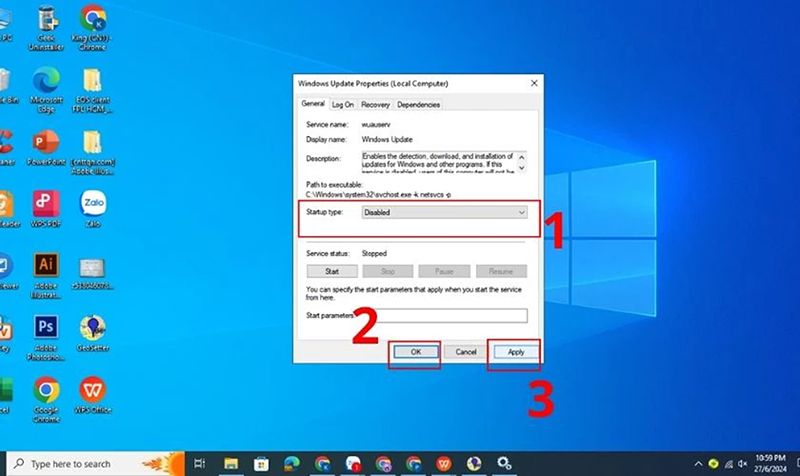
- Bước 4 : Chọn Disabled trong mục Startup type và nhấn Apply.
Phương pháp này sẽ ngăn dịch vụ cập nhật khởi động lại cho đến khi bạn bật lại thủ công. Đây là một trong những cách tắt Window update win 11 vĩnh viễn mà người dùng có thể áp dụng.
Chỉnh Sửa Registry Để Tắt Update Win 11 Vĩnh Viễn
Nếu bạn muốn tắt cập nhật vĩnh viễn, bạn có thể chỉnh sửa Registry. Tuy nhiên, cần lưu ý rằng thao tác này có thể gây rủi ro nếu thực hiện sai.
Sao Lưu Registry Trước Khi Thực Hiện
Trước khi thực hiện, hãy nhớ sao lưu Registry để tránh các vấn đề nghiêm trọng nếu có sai sót.
Truy Cập Registry Editor
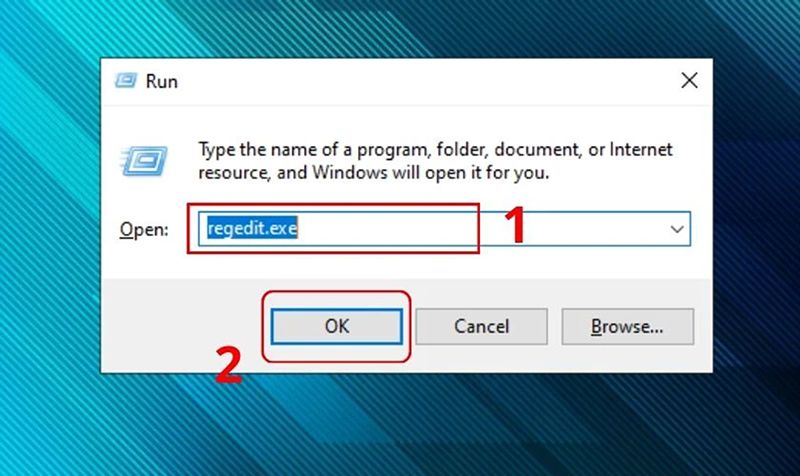
- Bước 1 : Mở hộp thoại Run và gõ regedit.
- Bước 2 : Điều hướng đến đường dẫn HKEY_LOCAL_MACHINE\SOFTWARE\Policies\Microsoft\Windows.
- Bước 3 : Tạo một khóa mới với tên WindowsUpdate.
- Bước 4 : Tạo một khóa con với tên AU và tạo giá trị NoAutoUpdate với giá trị là 1.
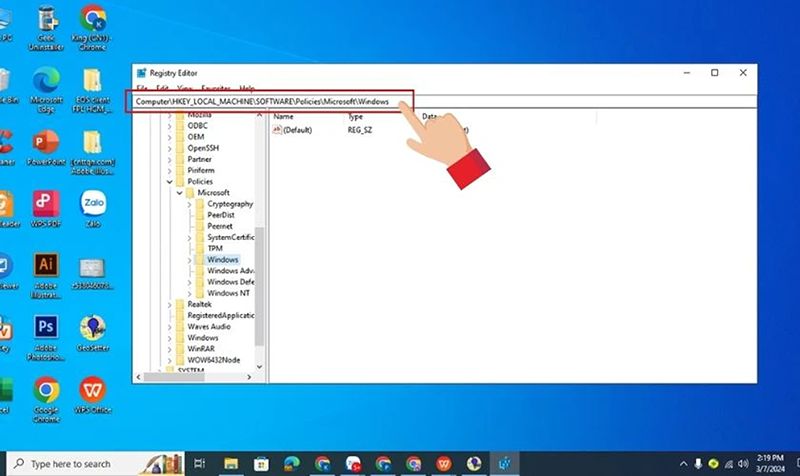
Phương pháp này giúp bạn kiểm soát hoàn toàn việc cập nhật, nhưng cần thực hiện cẩn thận.
Sử Dụng Group Policy Editor (Dành Cho Windows 11 Pro/Enterprise)
Nếu bạn sử dụng phiên bản Windows 11 Pro hoặc Enterprise, bạn có thể sử dụng Group Policy Editor để tắt cập nhật. Các bước thực hiện như sau:
Truy Cập Group Policy Editor
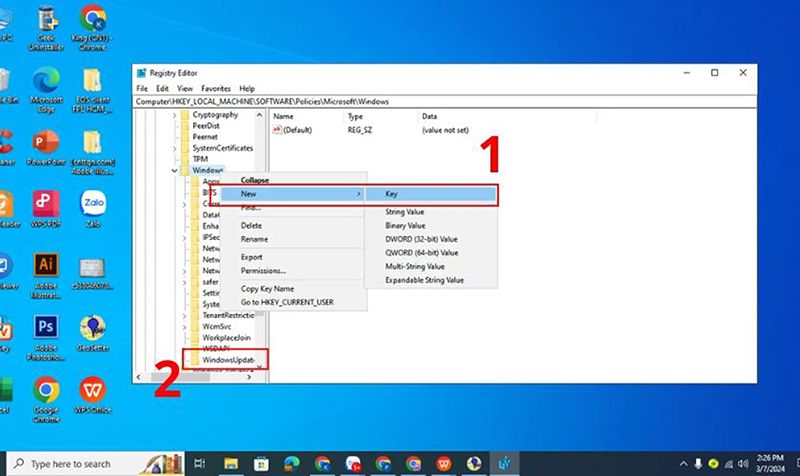
- Bước 1 : Mở hộp thoại Run và gõ gpedit.msc.
- Bước 2 : Điều hướng đến Computer Configuration -> Administrative Templates -> Windows Components -> Windows Update.
Vô Hiệu Hóa Configure Automatic Updates
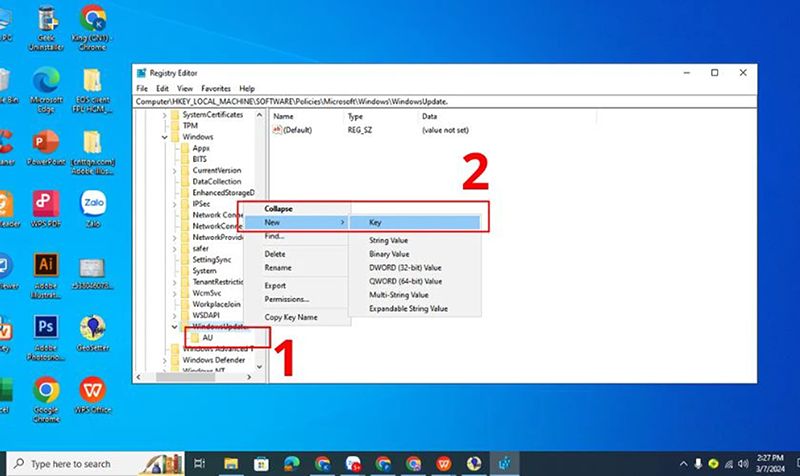
- Bước 3 : Tìm và nhấp đúp vào mục Configure Automatic Updates và chọn Disabled.
Phương pháp này cho phép bạn có nhiều tùy chọn hơn trong việc quản lý cập nhật.
Phần Mềm Hỗ Trợ Tắt Update Win 11 Từ Bên Thứ Ba
Ngoài các phương pháp trên, bạn cũng có thể sử dụng phần mềm từ bên thứ ba để tắt cập nhật Windows 11. Một số phần mềm như Windows Update Blocker hoặc EaseUS CleanGenius cho phép bạn dễ dàng quản lý việc cập nhật mà không cần can thiệp sâu vào hệ thống.
Giới Thiệu Các Phần Mềm Phổ Biến
Phần mềm tắt update Win 11 giúp người dùng dễ dàng kiểm soát cập nhật mà không cần phải thực hiện các thao tác phức tạp. Lưu ý rằng bạn nên chọn phần mềm từ nguồn đáng tin cậy để tránh phần mềm độc hại.
Rủi Ro Và Cân Nhắc Khi Tắt Update Win 11
Việc tắt update win 11 mang lại một số lợi ích nhất định, đặc biệt về hiệu suất và kiểm soát thời gian. Tuy nhiên, quyết định này đi kèm với những rủi ro tiềm ẩn mà người dùng cần cân nhắc kỹ lưỡng. Việc tắt cập nhật không phải là giải pháp tối ưu cho tất cả mọi người , và cần phải cân bằng giữa nhu cầu cá nhân và các nguy cơ bảo mật, tương thích hệ thống.
Nguy Cơ Về Bảo Mật
Khi tắt cập nhật, bạn sẽ bỏ lỡ các bản vá bảo mật quan trọng. Ví dụ, các bản cập nhật Windows thường xuyên vá các lỗ hổng bảo mật Zero-day exploit (lỗ hổng chưa được công khai và chưa có bản vá), hoặc các lỗ hổng cho phép tấn công leo thang đặc quyền (Privilege Escalation) . Việc không cập nhật khiến hệ thống của bạn dễ bị tấn công bởi ransomware, virus, spyware và các loại phần mềm độc hại khác , dẫn đến nguy cơ mất dữ liệu cá nhân, thông tin tài chính hoặc bị đánh cắp danh tính.
Vấn Đề Tương Thích Phần Mềm
Xu hướng phát triển phần mềm hiện đại thường ưu tiên tận dụng các tính năng và API mới nhất của hệ điều hành. Do đó, một số phần mềm đồ họa chuyên nghiệp, game AAA, hoặc các ứng dụng yêu cầu hiệu năng cao có thể yêu cầu phiên bản Windows 11 mới nhất để hoạt động ổn định hoặc tận dụng tối đa hiệu năng.
Việc không cập nhật có thể dẫn đến tình trạng phần mềm chạy không ổn định, thiếu tính năng, hoặc thậm chí không thể cài đặt hoặc khởi động được, ảnh hưởng nghiêm trọng đến trải nghiệm sử dụng, đặc biệt đối với người dùng có nhu cầu sử dụng các ứng dụng và game mới nhất.
Cân Nhắc Kỹ Lưỡng
Người dùng nên cân nhắc kỹ lưỡng giữa lợi ích và rủi ro trước khi quyết định tắt cập nhật. Nếu bạn sử dụng máy tính cấu hình thấp chủ yếu cho các tác vụ văn phòng cơ bản và ít khi cài đặt phần mềm mới, việc tạm thời tắt cập nhật để cải thiện hiệu suất có thể là một lựa chọn.
Tuy nhiên, nếu bạn sử dụng máy tính cho công việc quan trọng, lưu trữ dữ liệu nhạy cảm, hoặc thường xuyên sử dụng phần mềm và game mới, việc duy trì cập nhật Windows là rất quan trọng để đảm bảo an ninh và khả năng tương thích. Trong trường hợp phân vân, hãy cân nhắc sử dụng các tùy chọn tạm dừng cập nhật hoặc thiết lập ‘giờ hoạt động’ (Active Hours) thay vì tắt hoàn toàn cập nhật.
Kết Luận
Việc tắt update win 11 có thể giúp cải thiện hiệu suất máy tính và kiểm soát thời gian cập nhật, đặc biệt hữu ích cho người dùng máy tính cấu hình thấp. Tuy nhiên, cần cân nhắc kỹ lưỡng các rủi ro về bảo mật và tương thích phần mềm. Hãy lựa chọn phương pháp phù hợp với nhu cầu và trình độ kỹ thuật của bạn. Nếu bạn có bất kỳ câu hỏi nào, đừng ngần ngại để lại bình luận bên dưới để được DANO COMPUTER hỗ trợ.